
天翼云盘pc客户端
v6.6.0- 软件大小:65.81 M
- 软件语言:简体中文
- 更新时间:2025-10-07
- 软件类型:国产软件 / 网络共享
- 运行环境:Windows11,Windows10,Windows8,Windows7
- 软件授权:免费软件
- 官方主页:https://www.a5xiazai.com/
- 软件等级 :
- 软件厂商:暂无
- 介绍说明
- 下载地址
- 精品推荐
- 相关软件
- 网友评论
天翼云盘电脑版是一款基于云计算技术的云存储软件。天翼云盘pc客户端使用了多个设备的多个端口,包含了网页端、电脑客户端和移动端应用等,让用户可以在手机和电脑上进行同步操作,文件资源可以随时随地上传和下载,方便又快捷,让你的文件管理变得简单轻松。
天翼云盘电脑版相较于其他云盘软件来说,文件下载限速并不太高,可以让用户即便没有会员也可以以较快的速度进行文件下载,下载过程还非常安全可靠,充分保证网盘内的数据安全,让用户不用担心文件会丢失。有感兴趣的小伙伴就快到本站下载体验吧!
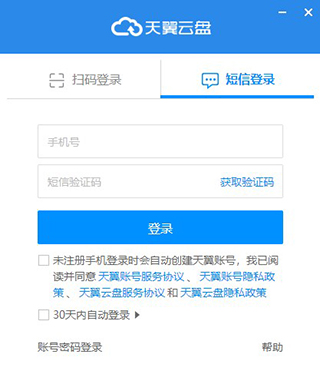
软件特色
1、上传下载迅速
上传下载尊享中国电信专属传输通道,支持多省智能提速,高清视频上传下载数秒完成。
2、超大空间
T级存储空间,可安全存储数百万张高清照片、上万部高清视频以便释放更多手机、电脑空间,设备损坏、丢失文件可一键恢复。
3、加密传输
建立“加密通道”,确保数据全程受保护,同时防劫持、防钓鱼。
4、相册备份
相册备份可自动上传手机照片和视频,并可通过电脑、iPad随时访问;所有备份到云端的照片都是原图保存,不失真。
5、私密空间
隐私文件存私密空间,凭动态密码二次验证,小秘密更安心
天翼云盘pc客户端使用教程
一、上传文件
方法1、打开PC客户端中的任意目录,把需要上传的文件直接拖动到该目录进行上传。
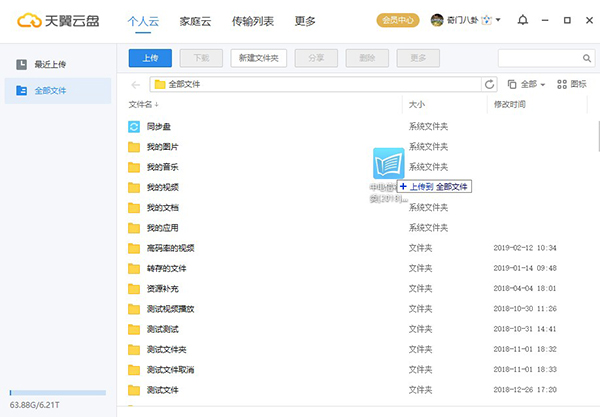
方法2、点击PC客户端中的全部文件栏目,把文件上传到指定的目录。点击“上传”按钮后,选择需要上传的文件即可。
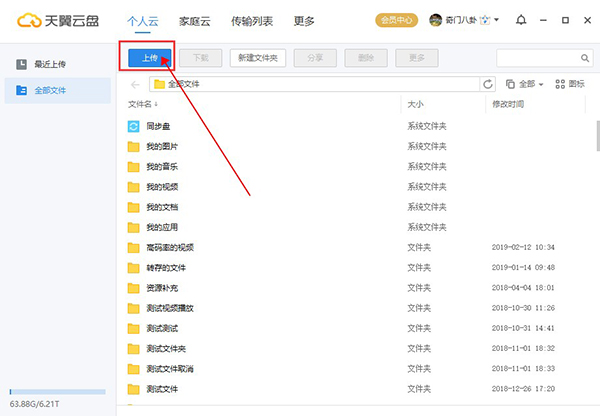
方法3、把需要上传的文件拖动至悬浮窗,即可上传文件。(文件默认保存在“全部文件”下)
二、自动备份文件夹
在本地指定文件夹为自动备份文件夹,通过在自动备份文件夹进行文件新建、复制、粘贴、修改操作,客户端会将变更文件自动备份至云端。 但是,在自动备份文件夹进行文件删除操作是不会同步到云端哦,即使对文件进行误删除操作,云端也能找回!非常适合备份办公文件!
1、安装并登录PC客户端后,点击“更多”,然后打开自动备份;
2、点击“添加文件夹”按钮,选择您需要自动备份的文件夹。
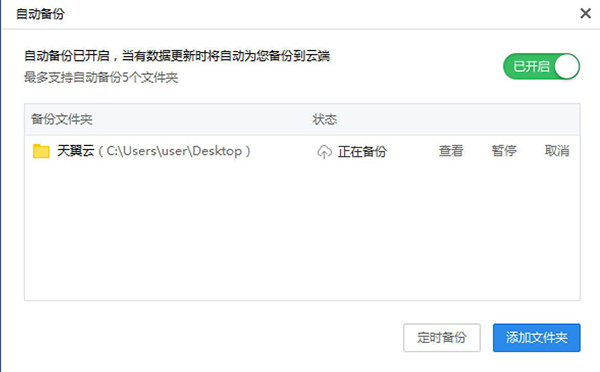
三、备份照片
1、启动照片备份功能,客户端自动搜寻美图、照片。
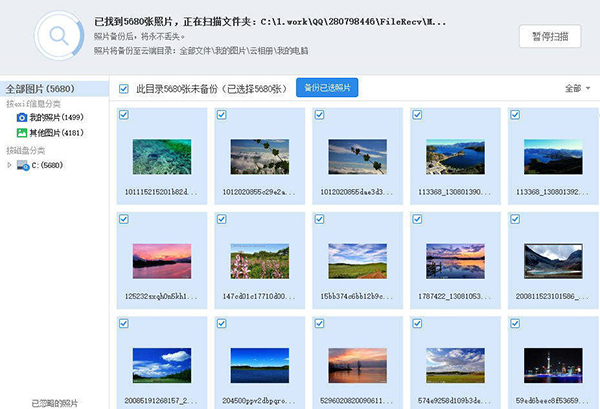
2、选择需要备份的目录,一键将指定目录内的照片备份到云端。
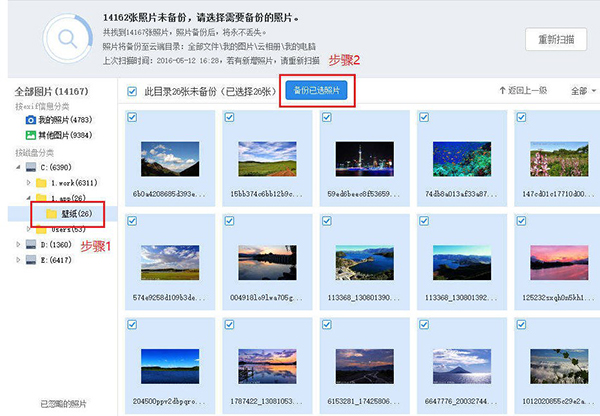
软件亮点
1、大容量:内测激 活就有189G空间,超爽。
2、更安全:文件加密备份到天翼云存储,不怕硬盘损坏丢文件。
3、更省心:天翼云存储自动帮您备份文件,不用担心太忙。
4、更方便:完全不用学就可以轻松上手。
下载地址
- Pc版
天翼云盘pc客户端 v6.6.0
相关软件
本类排名
本类推荐
装机必备
换一批- 聊天
- 微信
- 新浪微博
- 钉钉
- 企业微信
- 视频
- 优酷视频
- 暴风影音
- 影音先锋
- 爱奇艺
- 剪辑
- 剪映
- 快影
- 秒剪
- premier
- 音乐
- 酷我音乐
- 酷狗音乐
- qq音乐
- 虾米音乐
- 浏览器
- qq浏览器
- uc浏览器
- ie浏览器
- 谷歌浏览器
- 办公
- 企业微信
- wps
- 腾讯会议
- 迅捷pdf编辑器
- 输入法
- 五笔输入法
- 拼音输入法
- win10输入法
- 搜狗输入法
- 压缩
- 360压缩
- 迅捷压缩
- WinZips
- BandiZip
- 翻译
- 福昕翻译大师
- 百度翻译
- 有道翻译
- 迅捷翻译
- 杀毒
- 新毒霸
- 360杀毒
- 火绒软件
- 卡巴斯基
- p图
- 美图秀秀
- coreldraw
- 光影魔术手
- pscc
- 编程
- Python
- Eclipse
- vscode
- Vim
- 网盘
- 百度网盘
- 腾讯微云
- 阿里云盘
- 蓝奏云
- 证券
- 益盟操盘手
- 东方财富
- 同花顺
- 大智慧
- 浏览器
- qq浏览器
- uc浏览器
- ie浏览器
- 谷歌浏览器
























网友评论